解決win10安裝字體無效的方法
大家有沒有給自己的電腦安裝過字體呢?最近有位win10用戶子啊電腦上安裝字體之后,卻發(fā)現(xiàn)系統(tǒng)中無法顯示這個(gè)字體。很多用戶認(rèn)為是因?yàn)殡娔X中的windows Firewall服務(wù)被禁用了!不過小編告訴你即使你打開之后也不能正常的使用字體的,安裝的字體不顯示與電腦防火墻等設(shè)置并沒有直接的聯(lián)系,想要解決這個(gè)故障,小編這里有一個(gè)好方法!想知道是怎么操作的么?我們一起來看看吧!
 方法步驟:
方法步驟:1、使用鼠標(biāo)單擊左下角的開始圖標(biāo),在搜索欄中輸入:安全,接著就會(huì)出現(xiàn)“安全模式”了,單擊進(jìn)入安全模式!

2、進(jìn)入這個(gè)模式之后,回到桌面上,打開下載了字體的文件夾,找到字體安裝包,使用鼠標(biāo)右鍵單擊,在彈出的選框中選擇“安裝”選項(xiàng)就可以開始安裝了!

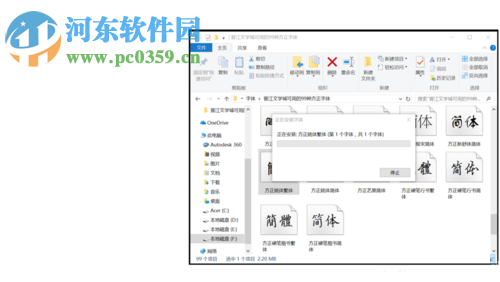
3、依舊是在安全模式下,運(yùn)行文檔編輯器,在軟件中新建一個(gè)文件,此時(shí)單擊菜單欄中的字體選擇圖標(biāo)就能找到字體了!

4、完成上述步驟之后想要正常的使用這個(gè)字體,我們需要將電腦重新啟動(dòng)一下!

5、上述方法很簡單,但是一次只能安裝一個(gè),大家可以先選擇自己喜歡的字體來安裝!
通過上述步驟就可以解決win10字體安裝后顯示無效的故障了,是不是很簡單呢?相比設(shè)置防火墻和開啟windows Firewall服務(wù)來說,這種方法更加有效和方便。遇到這個(gè)故障的朋友都快來試一試吧!

 網(wǎng)公網(wǎng)安備
網(wǎng)公網(wǎng)安備